Alternativ för kopiesatsnumrering
Du kan ange detaljerade inställningar för läget Kopiesatsnumrering för kopierings-/brevlådefunktionen. För mer information om läget Kopiesatsnumrering, se "Kopiesatsnumrering" (Kopiera) och "Kopiesatsnumrering" (Åtkomst lagrade filer).
1.
Tryck på  .
.
 .
. 2.
Tryck på [Funktionsinställningar] → [Gemensamma] → [Utskriftsin- ställningar].
3.
Tryck på [Inställ. för alternativ för kopiesatsnumrering] → [På] för <Nummeraltern.> → ange varje inställning.
Om du inte vill ange Inställningar för kopiesatsnumrering trycker du på [Av].
<Nummeraltern.>
[På]: | [Hela ytan] och [Nummer på 5 ställen] är nedtonade och kan inte väljas. Du kan välja [10,5 pt], [12,0 pt] eller [14,0 pt] som storlek för texten. |
[Av]: | Välj mellan [Hela ytan] eller [Nummer på 5 ställen]. Du kan välja [12,0 pt], [24,0 pt] eller [36,0 pt] som storlek för texten. |
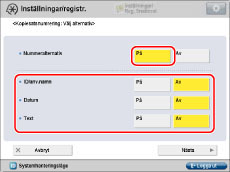
Så här skriver du ut ID/användarnamn:
Tryck på [På] för <ID/anv.namn> → [Nästa].
Välj hur du vill justera de markerade eller skrivna tecknen på sidan → tryck på [OK].
Så här skriver du ut datumet:
Tryck på [På] för <Datum> → [Nästa].
Välj datumformat → tryck på [Nästa].
Välj hur du vill justera de markerade eller skrivna tecknen på sidan → tryck på [OK].
Så här skriver du ut användardefinierad text:
Tryck på [På] för <Text> → [Nästa] → [Ange].
Ange texten som ska skrivas ut → tryck på [OK] → [Nästa].
Om du har registrerat tecken i [Registrera tecken f/sidnumr./vattenstämpel] i [Funktionsinställningar] (Inställningar/Registrering), kan du välja tecken från listan.
Välj hur du vill justera de markerade eller skrivna tecknen på sidan → tryck på [OK].